发布时间:2017-11-03 15: 45: 50
当远程的主机信息发生改变时,比如IP地址变了,原先的连接就无法工作了,这时我们又不想新建一个连接,那就需要将连接的主机信息进行修改,那么在Xshell中该如何修改呢?
1、双击桌面上的快捷图标运行打开 Xshell 软件,打开的软件主界面如下图所示;
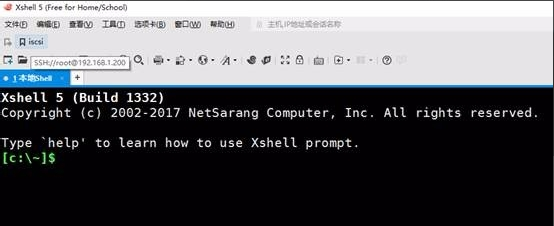
2、单击左上角文件选项卡,选择打开选项按钮,如下图所示;
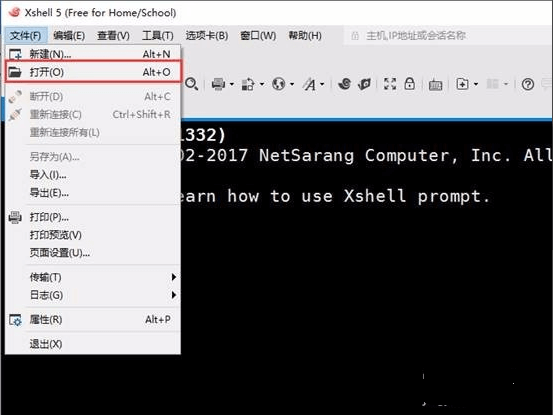
3、在打开的会话对话框选择需要修改信息的主机,如下图所示,鼠标右键选择属性;
提示:这里如果你不知道是如何连接主机的,可参考教程:Xshell如何连接远程主机?
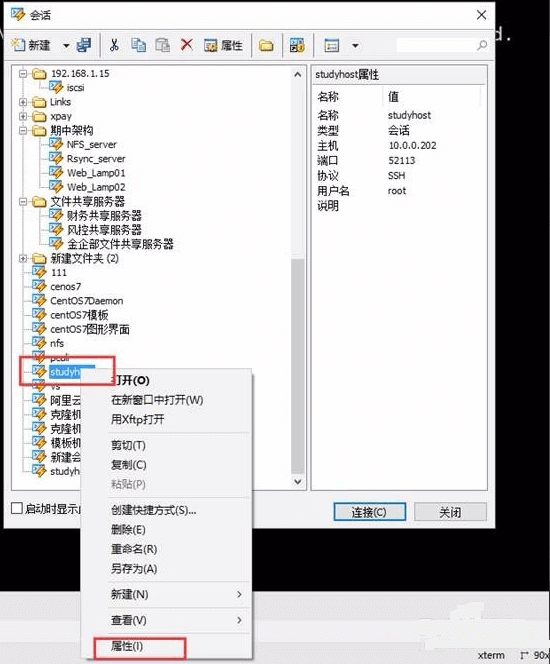
4、单击属性选项后,弹出属性设置框,如下图所示;
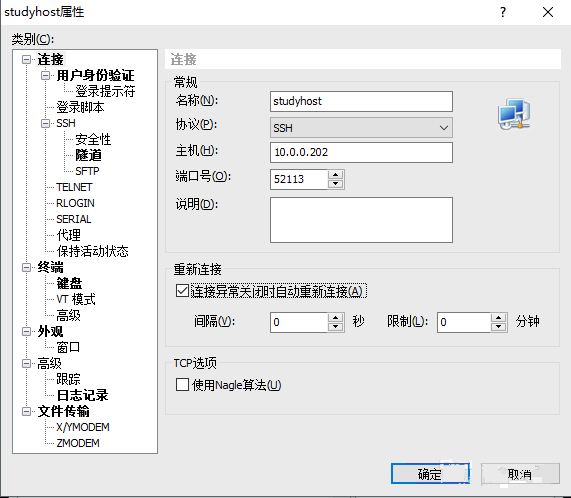
5、在主机右侧的输入框,即可修改主机的IP,从而连接到不同的主机。
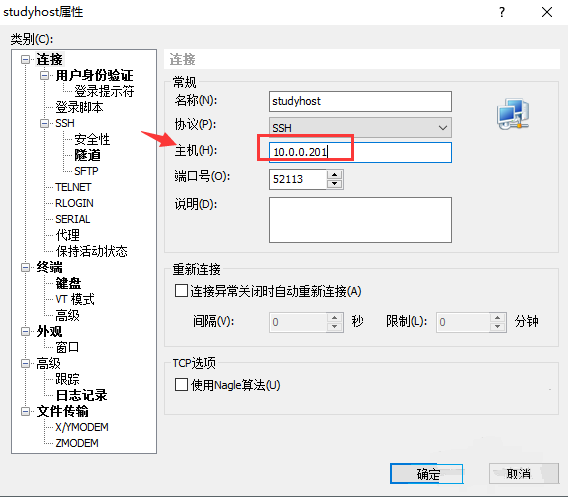
按照上面的步骤操作后,就可以在Xshell中修改主机连接信息,这样就不要再新建一个新的连接,只需在原有的主机上进行修改即可。最新版Xshell中文版下载尽在Xmanager官网,欢迎访问并下载体验。
本文为原创,转载请注明原网址:http://www.xshellcn.com/xsh_column/lianjie-xinxi.html。
展开阅读全文
︾